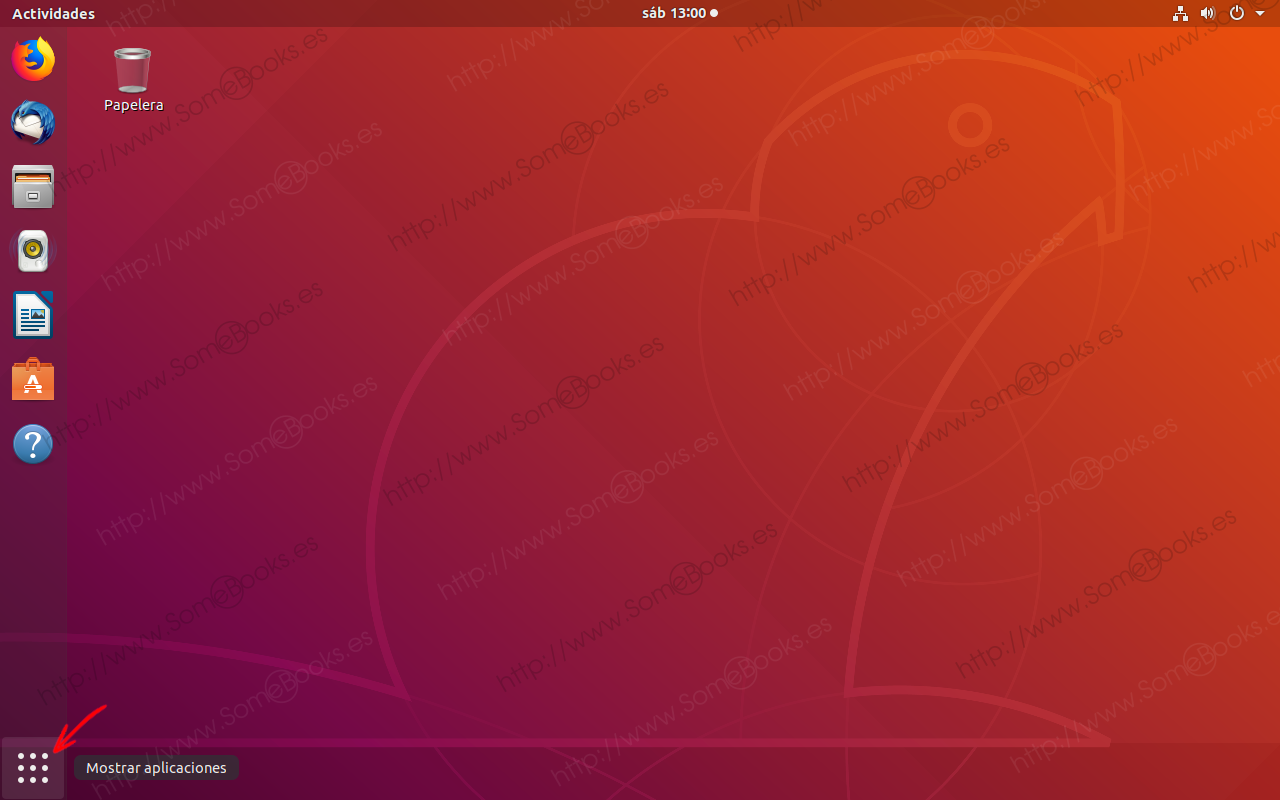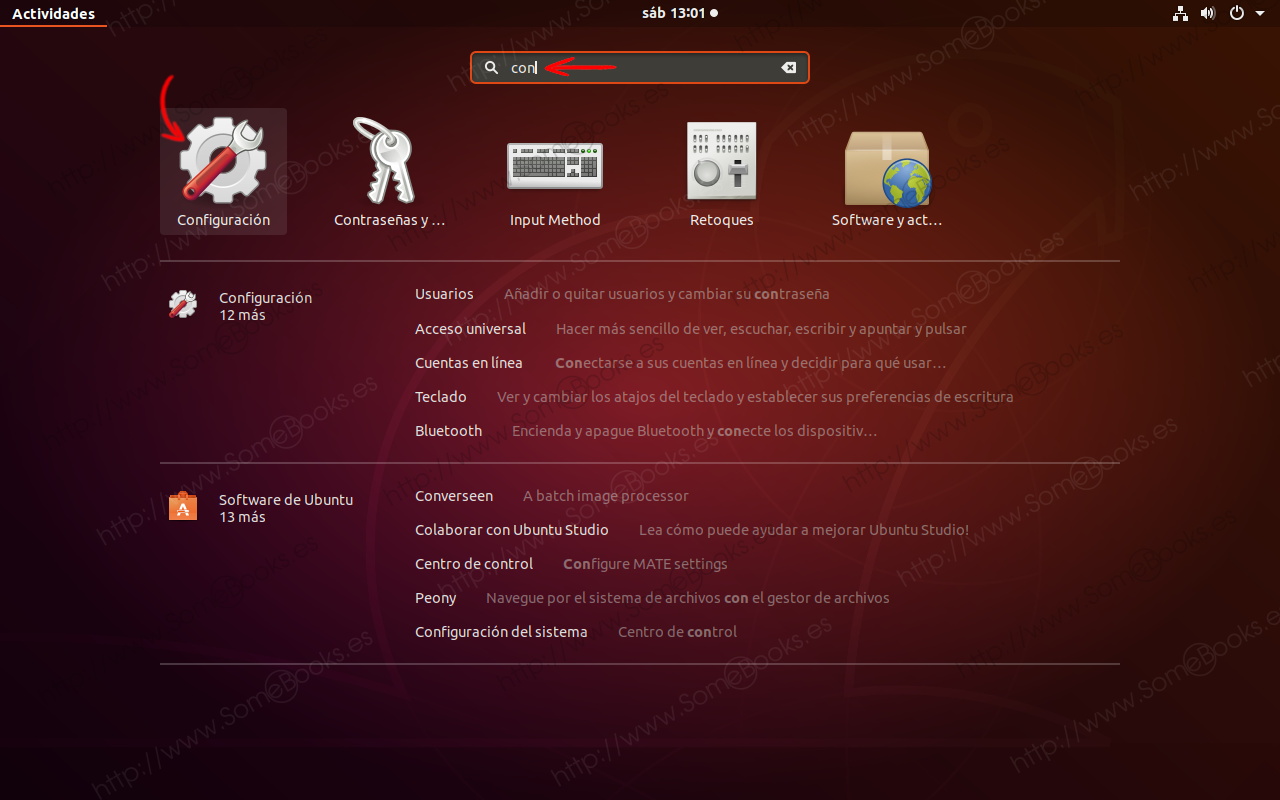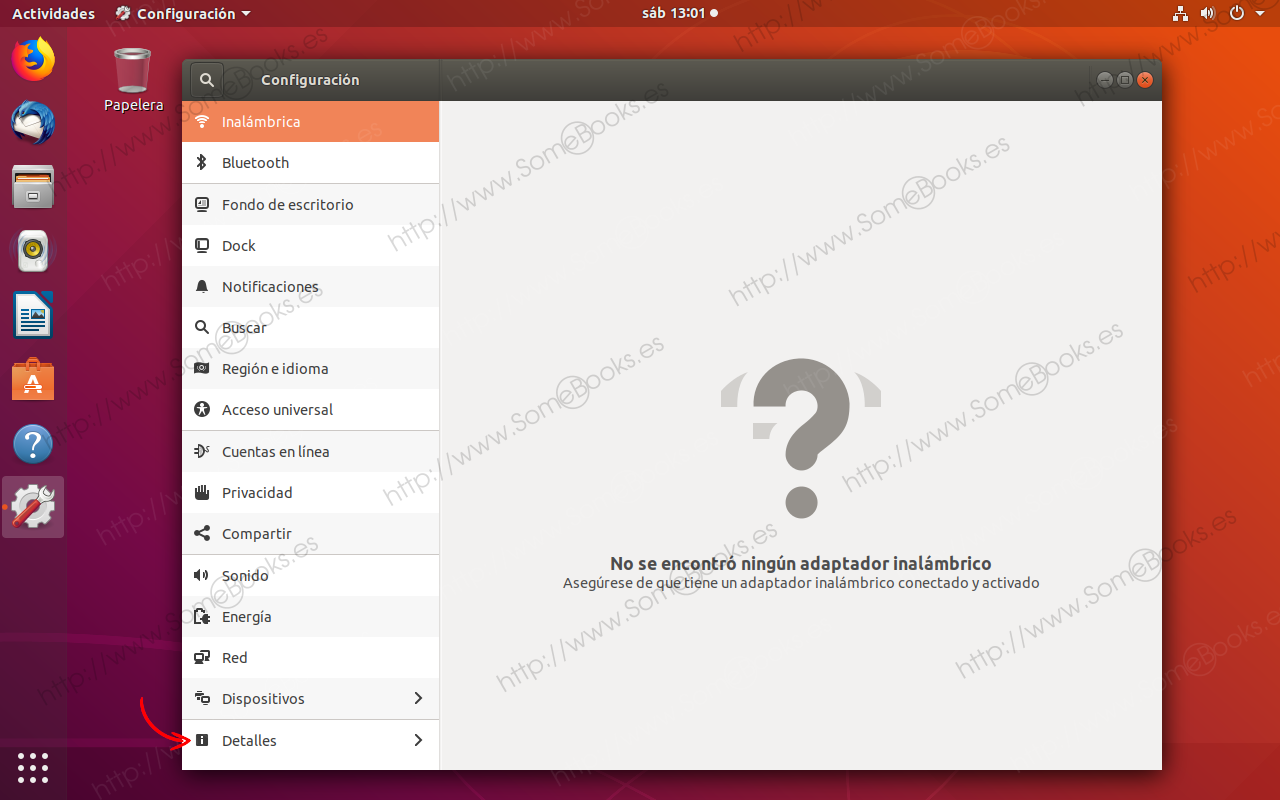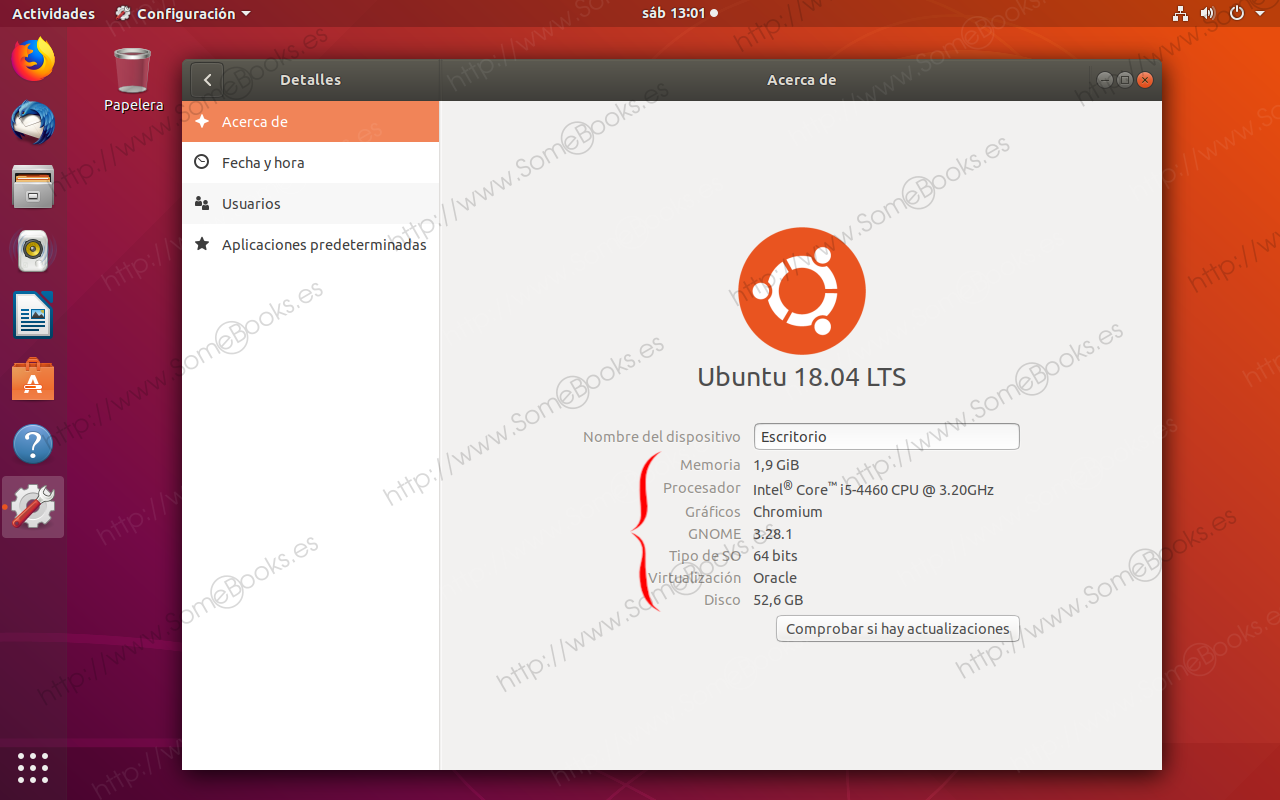Averiguar qué memoria y procesador tiene un equipo con Ubuntu 18.04 LTS
Para los que trabajamos con muchos ordenadores al cabo del día, suele se necesario comprobar las características de un determinado equipo de la forma más sencilla posible.
Pues bien, si el ordenador en cuestión está equipado con Ubuntu 18.04 LTS, una de las formas más rápidas de conseguirlo es como te vamos a explicar en este artículo.
Cuando se muestre el panel de actividades, debemos localizar un elemento llamado Configuración. Para lograrlo, podemos comenzar a escribir su nombre o hacer clic sobre el botón Todas y, a continuación, localizarlo entre la lista completa de aplicaciones.
El sistema operativo responderá abriendo la ventana Configuración, que contiene múltiples herramientas para realizar ajustes en el comportamiento de nuestro equipo.
Esto hará que la ventana cambie para mostrarnos detalles sobre nuestra instalación. En particular, en el ordenador del ejemplo, comporbamos que está equipado con un procesador Intel Core i5-4460 a 3,2 GHz. y una memoria RAM de 1,9 GB.
También podemos comprobar que disponemos de un sistema operativo de 64 bits y un disco duro de 52,6 GB, entre otros detalles.
… Y esto es todo por hoy. Espero que te resulte útil.